Steam
Steam — крупнейшая в мире платформа от Valve для цифрового распространения игр с технической защитой авторских прав, функциями социальных сетей для игроков и потокового вещания.
Информация
Для корректной работы рекомендуется устанавливать Steam с помощью epm play
Установка из репозитория
Steam можно установить любым привычным и удобным способом:
Установка с помощью Discover
В три клика 😊
Перейдите по ссылке установить Steam и подтвердите в браузере операцию «открыть приложение» Откроется Discover, выберите в нём источник «Sisyphus», и нажмите кнопку «скачать»
Установка через терминал
su -
apt-get update
apt-get install steamepm -i steamУстановка c помощью Flatpak Неофициальная сборка
При наличии пакета Flatpak, можно установить Steam одной командой:
flatpak install flathub com.valvesoftware.SteamИли с помощью Discover 🤔
Перейдите по ссылке для установки Steam, затем в браузере подтвердите операцию «открыть приложение». После этого откроется Discover, выберите в нём источник «Flathub» и нажмите кнопку «скачать»
Установка c помощью epm play Неофициальная сборка
При наличии пакета eepm, можно установить Steam одной командой:
epm play steamКак поменять язык в Steam
Запустите клиент и найдите в верхней части приложения надпись «Steam». При нажатии на неё откроется контекстное меню, выберите пункт Settings. В настройках перейдите в раздел Interface и кликните на English, чтобы открыть меню языков. В выпадающем списке выберите «Русский» и нажмите OK.
После этого появится окно с информацией о том, что для применения изменений нужно перезапустить приложение. Нажмите Restart и после перезагрузки он должен запуститься на русском языке.
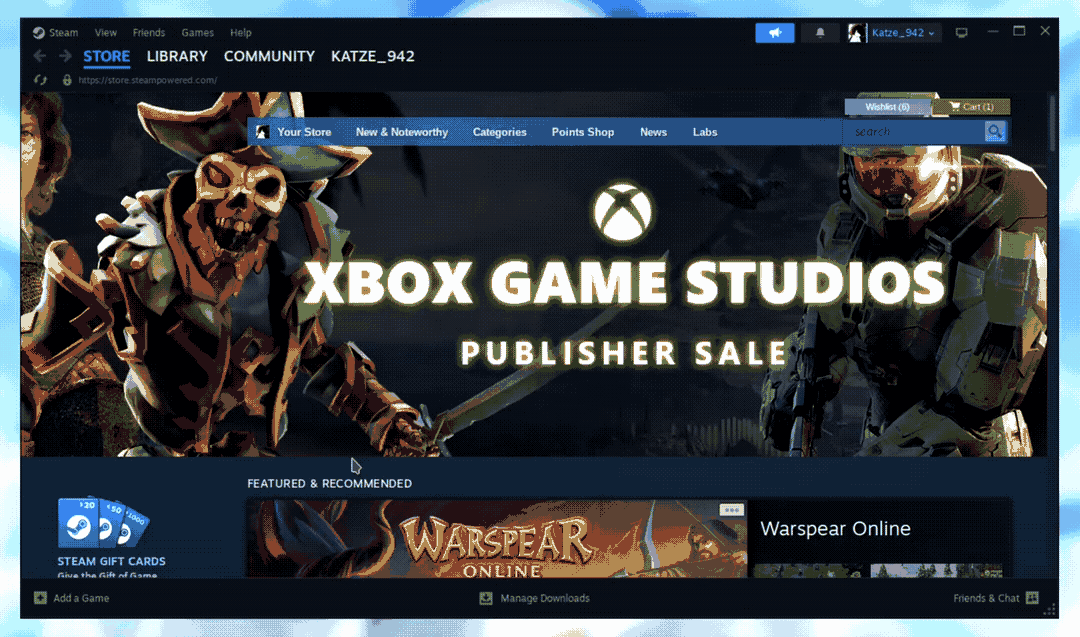
Steam Play
Proton — интегрированный со Steam Play инструмент, стремящийся сделать запуск Windows-игр в Linux таким же простым, как нажатие кнопки «Играть» в Steam. Внутри него хранятся разные популярные инструменты вроде Wine и DXVK, которые игроку в противном случае пришлось бы устанавливать и поддерживать самостоятельно.
Запустите клиент и найдите в верхней части приложения надпись Steam. При нажатии на неё откроется контекстное меню, выберите пункт «Настройки». В настройках перейдите в раздел совместимость и выберите:
- Включить Steam Play, для поддерживаемых продуктов
- Включить Steam Play для других продуктов
- Включить другие игры с помощью
Proton 8.x.x
Включить поддержку Steam Play возможно и для конкретной игры. В разделе БИБЛИОТЕКА в перечне с играми выберите из списка игру, вызовите контекстное меню правой кликом мышки и выберите пункт свойства. В окне настроек в разделе Совместимость, активируйте опции Принудительно использовать выбранный инструмент совместимости Steam Play и выберите нужную вам ветку Proton
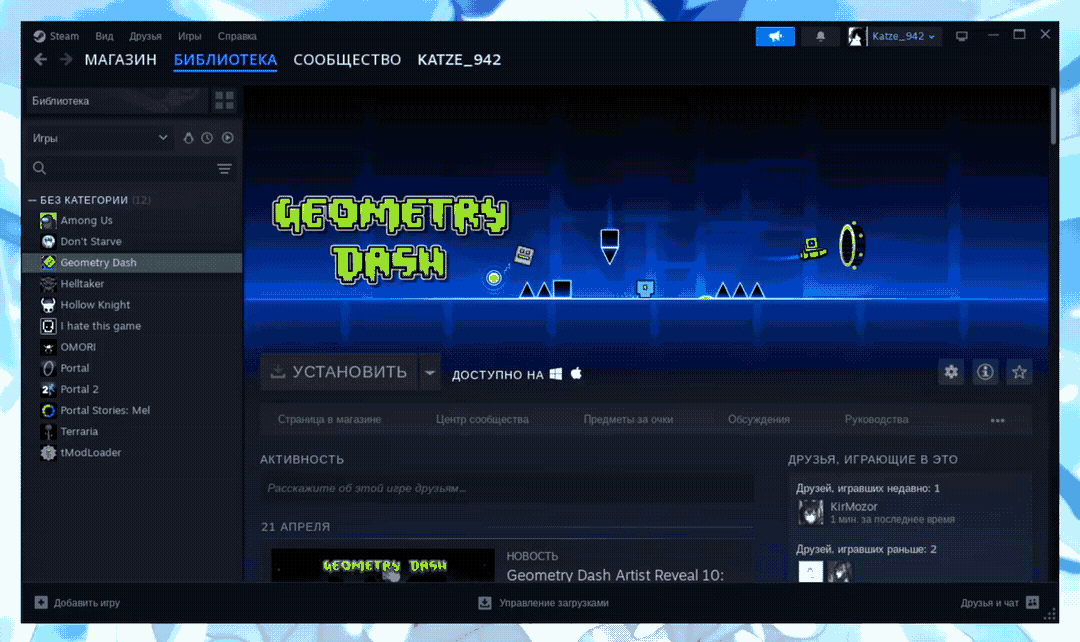
Проверить совместимость игр в Steam Play
ProtonDB — база отчётов от игроков о совместимости игр на Linux и Steam Deck. Список постоянно растёт и растущий выбор предложений позволяет настраивать игры, пока Proton продолжает улучшаться. В дополнении к этому, вы можете изучить каталог доступных игр.
Запуск Steam для графических устройств от AMD
Для запуска клиента Steam требуется установить дополнительные пакеты:
su -
apt-get update
apt-get install vulkan-amdgpu xorg-drv-amdgpu i586-xorg-drv-amdgpuepm -i vulkan-amdgpu xorg-drv-amdgpu i586-xorg-drv-amdgpuЗапуск Steam для графических устройств от Intel
Для запуска клиента Steam требуется установить дополнительные пакеты:
su -
apt-get update
apt-get install i586-libGL i586-libGLU i586-xorg-dri-intelepm -i i586-libGL i586-libGLU i586-xorg-dri-intelРекомендации и обходные решения
Не работают клавиши управления в игре при нативном запуске (без Proton)
Проверьте что при запуске игры в вашей системе выбрана английская раскладка клавиатуры. Если это не так, то закройте игру, поменяйте раскладку на английскую и запустите игру заново.
Так-же можно добавить параметр запуска к игре, это должно решить проблему:
-input_button_code_is_scan_code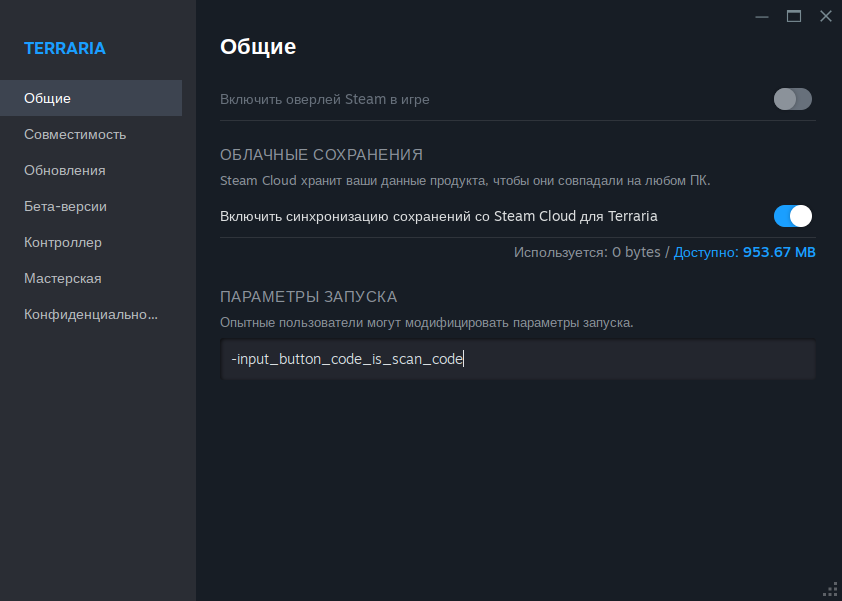
Залипают клавиши (stuck down) в играх Steam Play (Proton)
Вы можете использовать xset утилиту, которая работает на X.org уровне в средах рабочего стола.
Отключить повторение с клавиатуры:
xset r offИнформация
Как правило, данная проблема связанна с ошибкой в библиотеке Ibus.
Данный метод работает как в Xorg, так и Wayland сессиях.
Снова включить повтор с клавиатуры с теми же настройками задержки и скорости:
xset r onЗависание мышки при движении в играх
Данная проблема обусловлена подключением «Неизвестного монитора» в списке устройств у пользователей NVIDIA c проприетарными драйверами версии 535.xx. Временное решение описано на станице NVIDIA
Масштабирование интерфейса Steam для High DPI мониторов
Steam Flatpak
Откройте Параметры системы KDE5, перейдите в «Приложения» => «Права доступа пакетов Flatpak». Найдите там Steam, откройте «Дополнительные права» и в категории «Переменные окружения» добавьте параметр STEAM_FORCE_DESKTOPUI_SCALING, к примеру, со значением коэффициента масштабирования 1.25
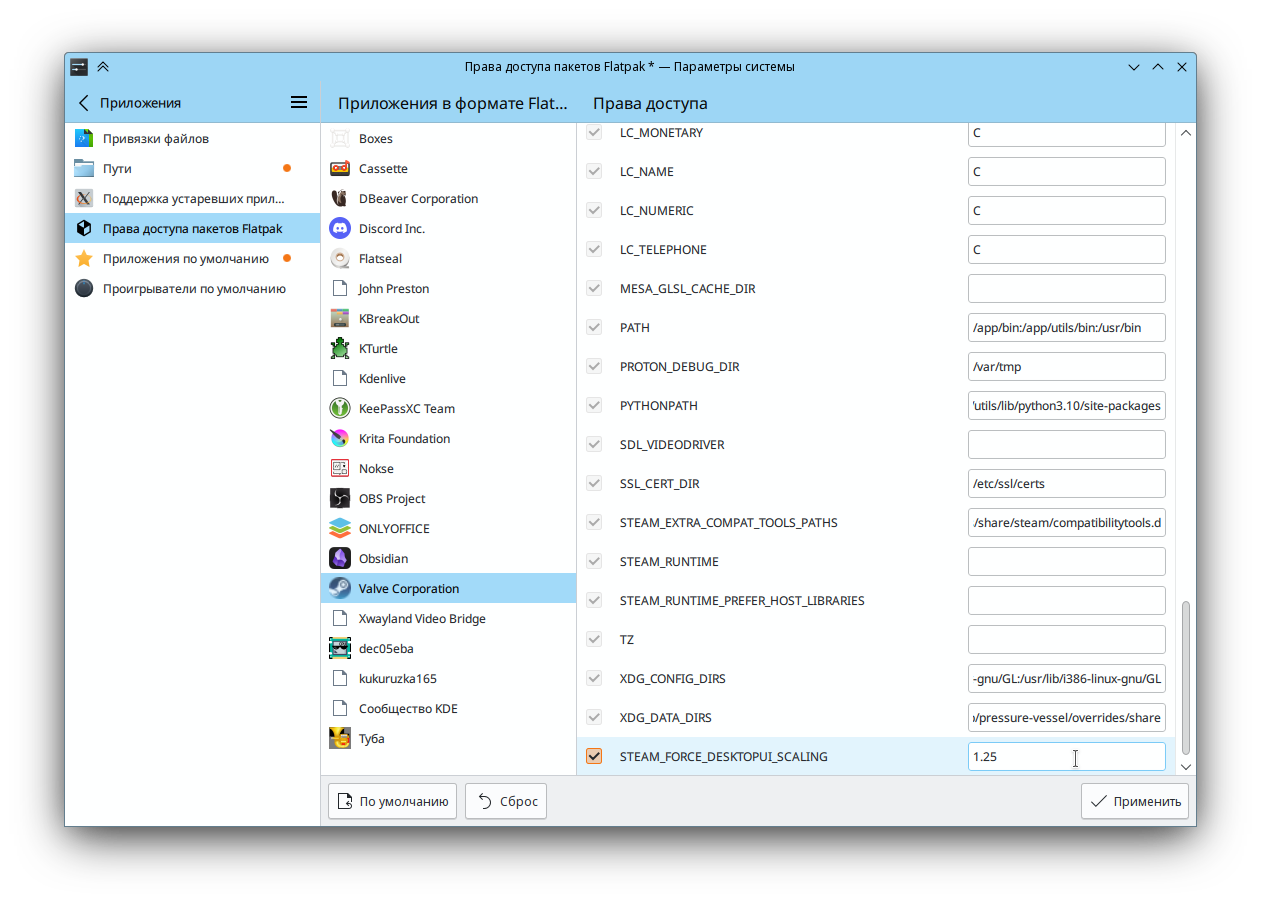
Или через терминал:
flatpak override --user --env=STEAM_FORCE_DESKTOPUI_SCALING=1.25 com.valvesoftware.Steam Олег Щавелев
Олег Щавелев Олег
Олег Давид Султаниязов
Давид Султаниязов Владислав Темнов
Владислав Темнов